この度「GetNavi(11月号)」特派員として「Panasonic ウェアラブルカメラ HX-A500」のレビューを行なわさせていただく事になりました。
今回は貸与品ですので、前の設定が残っているなどにより初期状態からの利用と若干違う可能性がありますが、ご容赦ください。
「Panasonic HX-A500」(以下A500)は他のアクションカメラと比べ見た目で一番違うのがカメラ部と本体部が分かれケーブルで接続されているという変わった形状でしょう。
これにより便利な点不利な点等がありますので、レビューでは GoPro HERO3+ ブラックエディション(以下GoPro)との比較を中心にして性能比較など含め伝えられたらと思います。
外 観
それではまず外観から見ていただきます。
添付品は「アームバンドケース」「ヘッドマウント」「ゴムバンド」(ヘッドマウント補助用)「USB接続ケーブル」となっており GoProと比べるとアッサリした構成ですが、これは本体のみで JIS保護等級 IP58(水深 3.0m/30分まで)の防水機能を有しているおかげですね。
GoProのパッケージを開梱するとまず驚かされる(戸惑う)のが添付品の多さでしたから、添付品を見て何に使うというのがすぐ分かるのは良いですね。
本体部とカメラ部を繋ぐケーブルは実測約70cmほどあり、このケーブルは後ほど撮影を行うにあたり邪魔になる時もあり意見の分かれる構造かと思います。
サイズに関しては、GoPro本体が小さいだけに大きく感じてしまいます。
もっとも GoProの場合はこれだけでは防水機能がないので、防水機能を持たせるためにはハウジングに入ってないといけないので、そのサイズで比べると本体部と同じくらいの大きさになりますが、本品は更にケーブルとカメラ部があるのでやっぱり大きいです。
ただ本品は本体部にモニタを有していますので、GoProに同等機能を持たせるにはオプションの液晶モニタを接続するともう少し厚くなります。
とここまで見てきただけでも、両製品のコンセプトの違いがハッキリと分かります。
本品は最初から全てを詰め込んだオールインパッケージなのに対して、GoProは必要なモノを後付けしていきます。
この辺も好みの分かれるところだと思いますが、最初から入っているのは初心者には使い易いですね。このコンセプトは、ハードだけでなく機能面にも表れていますがこれについては後述します。
カメラ部は円筒形になっているので上下が分かりづらいですが、
Panasonicのロゴが入っている方が左側面になり
右側面にマイクが付いており、触ってすぐに上下が分かる様に下部にポッチが付いています。
本体部表面にはモニタと 3つのボタンが付いています。
左から「電源ボタン」「撮影開始/一時停止ボタン」「ジョイスティック」になっており、「ジョイスティック」はメニューの選択や決定ボタンとして使います。
周りにアイコンが表示されており、モニタも付いているので初めて使う人でもパッと見てすぐ使う事が出来るでしょう。
側面にロックスイッチが付いており、扉を下にスライドして開く事で USB端子(充電/PC接続用)と microSDカードスロットが現れます。
見えづらいのですが、真ん中にリセットボタンが付いており、本体の電源の入/切が出来なくなった時などに使います。
本品は NFC機能も有しており、背面の上部にタッチ部があり、後述しますが Wi-Fi接続をワンタッチで行なうことが出来ます。
添付品のアームバンドは撮影時に本体部を腕に巻きつける為のモノなだけでなく
携帯ケースとしても利用できるようになっています。
カメラ部を本体横のポケットに収納し
ケーブルを畳んで裏側のケーブル収納部に通す事で、コンパクトにまとめる事が出来ます。
ヘッドマウントは左右が決まっており、左側にカメラがくるようになります。
サイクリングやトレッキングなど腕を上げないスポーツならばあまり問題にならないのでしょうが、野球のピッチングの様に腕を上げる動作がある場合は左利きだとかなり邪魔になります。
出来れば左右どちらでも装着できるようになっていると良かったのですが。
もっとも、頭部に装着して邪魔な場合は身体や他に付けるマウントのオプション品が出ているのでそちらを使う事になります。
オプションのマウントは本品だと純正品しか出ておらず使うものが限られてしまうのですが、GoProの場合は既に世界で使われてきており純正品だけでなくサードパーティからも数多く出ています。
A500が他社製のマウントを使いたい時は汎用的な三脚取付用ネジを使うマウントを「トライポッドマウント」を使えば利用出来ます。残念な事に GoPro同様標準では添付されず、オプションでの購入になります。
今回のレビューにあたり事務局より、このトライポッドマウントと microSDカードを合わせて貸与していただいたのですが、「トライポッドマウント」はぜひ標準で添付するべきですね。
ただ形状が普通のカメラと違いカメラ部だけでなく本体部の固定の方法も考えなくてはならないので、汎用品のマウントが使えても本体部をどうするかが悩みどころです。
Wi-Fi接続
撮影するにあたりモニタが付いているのでそのままでもいけますが、ぜひ使いたいのが Wi-Fiモードでの撮影です。
というのも、GoProでは Wi-Fi接続でスマホから操作を行う時モニタの表示が 2~3秒程度遅れるので画角の確認程度にしか使わず、撮影を開始したら映している映像をその場で見る事はありませんでした。
ところが本品では、Wi-Fi接続でスマホに映る映像は僅かに遅れているか?という程度なので、そのままモニタとして使えます。
そして Wi-Fi接続時に便利なのが、NFC対応の Androidスマホならばワンタッチで接続を行うことが出来ます。
あらかじめ使用する Android端末に専用アプリケーション「Image App」を「Google Playストア」からインストールしておきます。
(iOS用も App Storeから同名で存在します)
ちなみに今回はこちらの端末にインストールして利用しています。
先にスマートホンの NFC機能を ONにしておき、「Image App」起動させると接続画面になります。
カメラ本体部背面の NFCマークにスマートホンの NFCマークを合わせると接続が開始されます。
カメラ本体部のモニタでは
接続可否を尋ねられるので、”はい”にカーソルを合わせジョイスティックを押下します。
(一度接続すると二回目からはこの画面は出てこず、すぐに接続されます)
接続が完了するとスマートホンでは「リモート操作」画面に移り、カメラの映像が表示されます。
もし NFCマーク同士を合わせても接続できない場合は、カメラ本体の NFC起動設定が「ON」になっているか確認します。
電源投入後、ジョイスティックを押下するとメニューが表示されるので
ジョイスティックを左に倒し”無線マーク”にカーソルが合ったらジョイスティックを押下します。
画面が 2ページあるのでジョイスティックを上下に倒し、2ページ目に移します。
一番上の”NFC起動設定”にカーソルを合わせジョイスティックを押下します。
カーソルを”オン”に合わせジョイスティックを押下します。
ひとつ前のメニューに戻り、NFC接続出来る状態になります。
(この操作は一回行えば電源を切っても状態が保持されます)
今後も NFC機能を使い続けても良いのですが、アームバンド等に入れて本体部をどこかに固定した後に接続したい時など、いちいち本体部を外すのが面倒な時があります。
そんな時は、手動で接続する事になるのですが(NFCが無いスマートホンや iOSの場合は手動でしか接続できません)一度 Wi-Fi接続しているので手動でも簡単に接続できます。
まずはカメラの電源を入れジョイスティックを押し込まずそのまま左に倒します。
そのままジョイスティックを押下すると SSID等が表示され接続待機状態になります。
スマートホンで「Image App」を起動し、接続画面で”Wi-Fi”をタッチします。
(この時、Wi-Fiや NFCが”ON”になっている必要はありません。もし Wi-Fiが
”OFF”の場合は起動途中で”ON”にするよう促され、接続画面が表示されます)
カメラのモニタに表示されている SSIDと同じ名称をタッチすれば以前に接続しているので、そのまま接続されます。
GoProには NFC機能はありませんし、リモート接続アプリケーションから Wi-Fiの設定画面を呼び出す事もしてくれません。
こういう所がかゆいところに手が届く、日本製の製品だなぁと感じさせられます。
またこの「Image App」にはリモート撮影・リモート再生の他に、写真を組合せて一枚の画像を作り SNS等に共有する事が出来る「フォトコラージュ」や宅内の映像を外出先から確認する事が出来る「見守り」というアプリケーション(機能)も入っています。
この他、カメラ本体の Wi-Fi機能にはスマートホンをアクセスポイント経由で接続させる「アクセスポイントモード」、本機の映像をライブ配信する事が出来る「ライブ配信モード」(上記見守りはこの機能を利用)、「アクセスポイントモード」で DLNA対応テレビと接続する事でテレビで再生させる事が出来ます。
詳細は割愛しますが、ここまでくるとアクションカメラの領域を超え何を目指しているんだというくらい機能がてんこ盛りです。
「ライブ配信モード」を使い本機とモバイルルータがあれば、外出先で撮影しながらそのまま実況中継が出来てしまいます。
機能面では通常アクションカメラに求めてられている以上の機能が付いている感じですね。
PC用のアプリケーションは添付されてこず、WEBサイトよりダウンロードするようになっています。
ただし Windows用のみで簡単な編集とネットでの共有程度しかありません。更に動画は A500で撮影したモノしか管理できないので、撮って出しで観ることしかしない人以外は別途映像編集アプリケーションは揃えたいところです。
ちなみに、この後の動画の編集は PowerDirector12で行なっています。
続いてはカメラとしての性能について見ていきます。
撮影性能
まずは本機と GoProで撮影できる解像度や機能などを比べてみます。
○ ビデオモード
他にループ記録モードを両機種とも持っていますが、A500は最後の約1時間の動画を記録し動画は2分毎に分割して記録されます。
GoProの場合は、メモリカードが一杯になるまで録画しメモリカードが一杯なると新しいビデオファイルで上書きする他、指定時間録画した後新しいビデオ録画が開始され前のビデオを上書きしていきます。指定できる時間は 5、20、60、120分となっています。
ビデオモードで特徴的なのは、A500は 3840 x 2160の解像度、俗に言う 4K映像を 30fpsで録画する事が出来、大変滑らかに再生する事が出来ます。
これに対し GoProは 4K映像は録画出来るものの 15fpsでしか撮影できません。
残念ながらうちには 4K対応のモニターは無く通常のモニターでしか観る事が出来ないのですが、GoProの映像はカクカクしてしまい詳細さなどはフルHDの映像と違いは感じられないので、今まで 4K映像で撮影したのはテストで撮った時以外ありませんでした。
そういう意味では、A500も滑らかではあるのですが 4K対応のモニタがない環境ではフルHDの映像と違いを感じられないので、4K映像は個人的にはまだ必要性を感じません。
4K映像を 4K対応モニタで観れば、今まで映画などを DVDでしか観た事なかった者がフルHDモニタで BDを観た時の感動と同じくらい衝撃を受けるのかもしれませんが、うちでは当分 4Kモニタへの移行の予定がありません...
あと GoProの対応画素数が大変多いのですが、個人で使う分には A500の方が迷わず選べて良いですね。
ただ個人利用においても 4:3のアスペクト比が欲しい時もあるので、GoProの様に選択肢が多いのは脱初心者された方にはうれしいですね。
他にもホワイトバランスの調整機能やシャープネスの設定など出来たりもするのですが、撮影映像・画像の比較をするにあたり、全てオートで撮影したモノで評価させていただきます。
○ 静止画記録モード
静止画撮影モードに関しては解像度は A500の方が高解像度まで対応していますが、圧倒的に GoProの方が出来る事が多く、これは A500は動画撮影の方に重きを置いているからでしょう。
それでも A500はタイムラプス(間欠写真)に対応しているので、大抵の場合はこれで十分ではないでしょうか。
○ 実 写
続いては実際に撮影した映像で画角や画質などを見ていただきます。
A500ではワイドとスタンダードの二種類、GoProにはウルトラワイド・ミディアム・ナローの三種類に加え SuperViewモードがあります。
A500では最大 160°、GoProは最大 170°となっていますが、まずは同じ場所から撮影した結果を見ていただきます。
ちなみに三脚にセットするにあたり A500の本体部はアームバンドに入れ、三脚の上の方に被せるように巻いて固定しました。
まずは A500のワイドと GoProのワイド側をフルHD(1920 x 1080)モードで比較します。
上から「A500 フルHD ワイド」「GoPro フルHD ウルトラワイド」
「GoPro フルHD SuperView」となっています。
A500のワイドと GoProのウルトラワイドでは横方向が若干 GoProの方が広角な程度ですが、縦方向では明確に差が出ています。そして GoProの SuperViewでは上下の画角でさらに差が出ます。
また左右で映っている幅がほとんど変わらないにも関わらず、A500の両脇は縮んでしまっています。GoProの方も歪んでいますが、A500よりは歪み率は低いように感じます。

A500で空を仰いで撮ったところ
GoProの SuperViewにいたっては、その特徴から左右端を引き伸ばしているため実物を知らなければ自然ではありますが左側にある石など結構引き伸ばされてしまってます。GoProの注意書きに、SuperViewで撮る時は端に人が映らないような構図にするよう書いてあるのがうなずけます。
色合いに関しては A500は明るめに映り易い傾向にあるようです。GoProは逆に暗めで少し青みがかっている感じでしょうか?

A500撮影

場所を変えてGoProで撮影
しかし空をメインで撮ると A500の方が鮮やかに青が出るんですけどね。
私は GoProの方がより見た目に近く感じるのですが、奥さんに見せたところ A500の方がより自然に見えると言い、この辺は好みでしょうかね。
上記比較画像を抜き出した元の映像を掲載します。
狭角側も見比べてみます。
上から「A500 フルHD スタンダード」「GoPro フルHD ナロー」になります。
A500の方がより狭角なのですが、GoProより詳細に(GoProの方がぼやけて)見えます。内部処理に関して情報がないのでわかりませんが、GoProはワイド画像をデジタルズームしているような感じのボケ具合です。今まで GoProではウルトラワイドでしか撮ってなかったんで、全然気づいていませんでした。
こちらも比較画像を抜き出した元の映像を掲載します。
この他、いくつか撮影してきたので掲載していきます。
まずバッティングセンターではノリノリの息子がヘッドマウントを着けて、バッティングとストラックアウトをやりました。
ただどちらもケーブルが邪魔だったようで、かなり気になっている様子でした。
もう少し動きの少ないスポーツか、ケーブル自体を浮かない様に何か処理をしないといけませんね。GoProは野球帽に取り付けたのですが、あまり気にならなかったようです。
GoProで撮影した映像は下記もちものリンクに含まれています。
まずはバッティング時の映像です。
GoProの時と比べて、屋外の空が見えるところでは明るさも空の色も A500の方がいいですねぇ。
しかし、屋内だと明るくなりすぎて白飛びまで起こしています。
ストラックアウトの様子は、投手目線は A500で、投げている様子は GoProで撮り、映像中交互に切り替わります。
明るさや鮮明度などの参考にして下さい。
続いてはヘッドマウントを着けて夜間に車を走らせているところです。
以前 GoProをドライブレコーダー代わりにして撮った時より、数段明るく見易いです。
しかしヘッドマウントをしながら運転しているのに気付いた人は怪しく思っていただろうなぁ......
続いては私がアクションカメラに興味を持った理由の一つのタイムラプス映像です。
A500で間欠記録写真 3秒で 1時間程度撮影しました。画素数は 3840 x 2160で撮ったモノを HD(1280 x 720)の動画にしました。
あいにく薄曇りで野球をやるにはそこまで暑くなく良かったのですが、空の雲の流れなど見えなくちょっと物足りないです。
前日に試しに GoProで撮影した時は、良い感じの天気だったんですが。
WEBサイトからダウンロードできる Windows用アプリケーションでは、画像は一度に 300枚しか扱えず上の様なタイムラプス映像を作る事が出来ないんです。
間欠撮影が出来るのだから、300枚の制限なくタイムラプス映像の作成は出来るようにすべきでしょう。
そして最後は、 A500を見た時にこういうのに便利そうと思った水中の撮影です。
本体部を水につけることなくカメラ部だけを水の中に突っ込めるので、本体部に水が入るんじゃないかという心配をしなくて助かります。
また普通の防水カメラだとボディを水で流した後しっかりと水をふき取ってからメモリカードを取り出したりしなくてはなりませんが、A500なら水につけたカメラ部だけ水ですすいでふき取るだけで済み、とっても手軽に撮影する事が出来ます。
そして水の中は結構暗いので、A500の様に暗いところに強い(明るく映る)のも向いていると感じました。今回撮影した時間は18時くらいで、外灯とか点き始めていたのですが十分対象を認識できるのも凄いですね。
ただ仕様上「最短撮像距離」は 50cmとなっており、今回ほど寄ってしまうとピントが撮影したい対象に合っておらず最低でも 20cmは離したいところです。
GoProの公称値は見つけられなかったのですが、実際に撮影していて 10cm程度までは寄れるので、A500ももう少し頑張って欲しいところです。
まとめ
2週間弱触らせていただいて感じた利点・改善点などを GoProとの比較でまとめます。
○「GoPro」と比べて、「A500」が優れている点
・ 標準でモニターが付いているので、買ってすぐに映像を見ながら撮影できる
・ スマートホンとのWi-Fi接続をNFC機能で出来る
・ ライブ配信、DLNA対応テレビでの再生など、Wi-Fiを利用した機能が豊富
・ Wi-Fi接続してスマートホンでモニタする時、遅延がわずかなのでモニタ代わり
に使える
・ 専用の Androidアプリ(Image APP)の付加機能が便利
・ ハウジングに入れることなく防水仕様なので、気軽に水中撮影が出来る
・ 暗いところでの撮影に強い
・ 狭角の撮影でも詳細に撮影できる
・ 4K映像を 30fpsで撮影できる
・ 傾き補正/ブレ補正機能搭載(今回未実施)
○「GoPro」と比べて気になる点、改善して欲しい点
・ バッテリー内蔵型の為、屋外で長時間撮りたい時にバッテリー交換する事が
出来ないので、電源確保を何とかしなくてはならない
・ 水平が分かりづらい
ただし、傾き補正機能により自動補正可能(今回未実施)
・ ヘッドマウントをセットする時モニタを確認しながらカメラ位置を調整する
のに時間がかかってしまう。GoPro純正のヘッドストラップの場合は上下角
の調整だけなので簡単である。
・ ケーブルが邪魔になる事が多い
特にヘッドマウント使用時に腕から伸びるケーブルを引っかけてしまう事が
たびたびあった
また三脚など利用したい時にモニターをどこに設置するか悩む。折角トライ
ポッドマウントがあるので専用のマウント以外も利用できるのに、ケーブル
と本体部のせいで設置場所が制限されてしまう。
・ 手持ち撮影が便利なので「最短撮像距離」をもっと短くして欲しい。また
手持ち用に指輪型のマウント等あると使い易そう。
・ 防水性能が水深 3m/30分なので、シュノーケリング程度のアクティビティ
でも使うには心もとない
・ 防水性能を維持するのに本体持ち込みでゴムパッキンの交換を行わなくては
ならないのは面倒。交換期間中本体を使用できない。
・ 無料で使用出来る Windowsアプリケーションの機能をもっと強化して欲しい。
せめて、枚数制限なしにタイムラプス映像の作成が出来ると良い。
・ 広角側で GoProに比べ両端の収縮度が大きく、上下の画角が狭い
・ 写真の機能が GoProより少ない(バースト写真、連続写真、ビデオとの同時
撮影がない)
・ 撮影できるビデオの解像度が少ない
箇条書きにすると気になる点がやたらと多くなってしまいましたが、これは最初思っていた時よりも使えるカメラだったので、これが出来ればもっと良いのにという期待ゆえです。
ハッキリ言って、最初ケーブルは邪魔そうだしスペックだけ見ると高解像度の割には機能が少なく大丈夫か?とか思っていました(Panasonicさん、スミマセン)。
実際に使ってみると、気になる点で最後の方に書いた点は GoProと比べるから出てきていますが、必要な所だけ残し分かり易くしたとも考えられます。
ただ、どうしても動きのある撮影を行うにはケーブルが邪魔になる事が多そうなので撮影対象の向き・不向きはどうしても出てしまうでしょう。
またバッテリーのもちの問題はなんとかして欲しいです。急速充電 30分で 90%まで充電出来るとか防水機能を保ったまま充電できる(Qi規格で充電など)とか出来ると面白いのですが。
タイトルに掲げさせてもらった「かゆいところに手が届く」というのは、主にスマートホンとの連携に関してですが、NFCで接続出来たりリモートソフトからそのまま SNSに投稿出来たりと今までアクションカメラになじみが薄かった層への強力なアピールポイントでしょう。
HX-A500は、カメラ操作が簡単で高解像度でキレイな映像・画像の撮れるちょっとクセのある(独特な形状をした)アクションカメラです。

















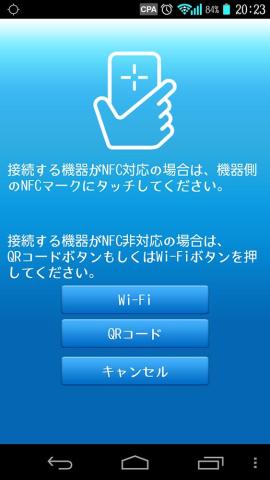










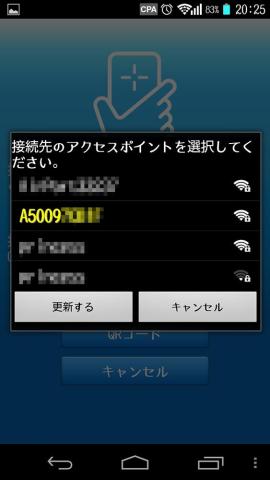


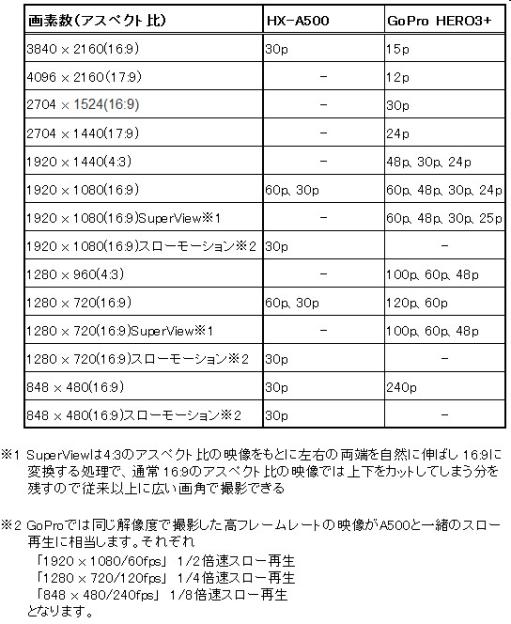







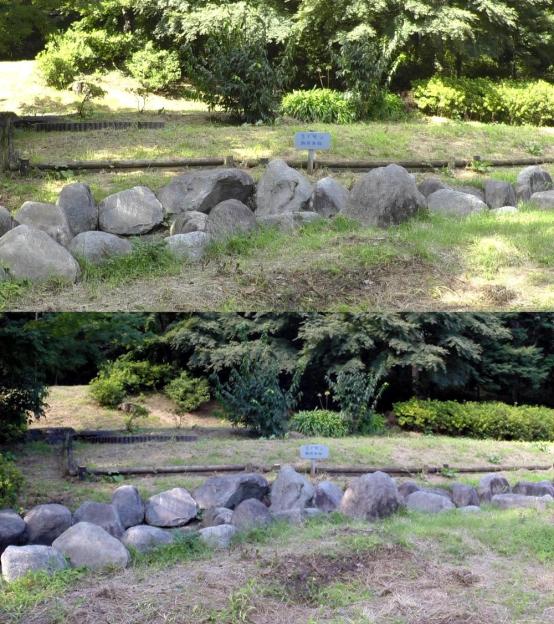


KAOさん
2014/09/24
(本屋特権でw
atsuo@tokyoさん
2014/09/24
本屋特権、いいですねぇ(^^
どんな風に掲載されているのか楽しみです。
GoProとは違った魅力があり、また気になるカメラが増えてしまいました。
ナンチャンさん
2014/09/24
atsuo@tokyoさん
2014/09/24
ほぉ、それはナンチャン一本いっとかないと(^^;
または物々交換で商品と換えてもらうとか。
きっちょむさん
2014/09/29
Goproとは少しだけ方向性が異なるカメラですねー!
atsuo@tokyoさん
2014/09/30
比べてみると、それぞれに良いところがあり両方持って使い分けてみたくなります。
なんて思っていても、安くは無いのでまずは自分のやりたい事を定めて合っているモノを選びたいですね。
特に年末にかけてアクションカメラが続々と発売されるので(HERO 4も発表されました)、新たに購入したい人は悩みそう(^^;